Sublime Text adalah salah satu text editor yang paling populer dan powerful di kalangan pengembang. Kelebihannya yang mencakup tampilan yang bersih, kemampuan kustomisasi, serta beragam fitur canggih, menjadikannya pilihan utama bagi banyak developer. Bagi pengguna Linux, menginstal Sublime Text bisa dilakukan melalui beberapa metode berbeda, mulai dari menggunakan package manager hingga Snap dan Flatpak. Artikel ini akan memberikan panduan lengkap dan mudah dipahami tentang cara menginstal Sublime Text di berbagai distribusi Linux. Mari kita mulai!
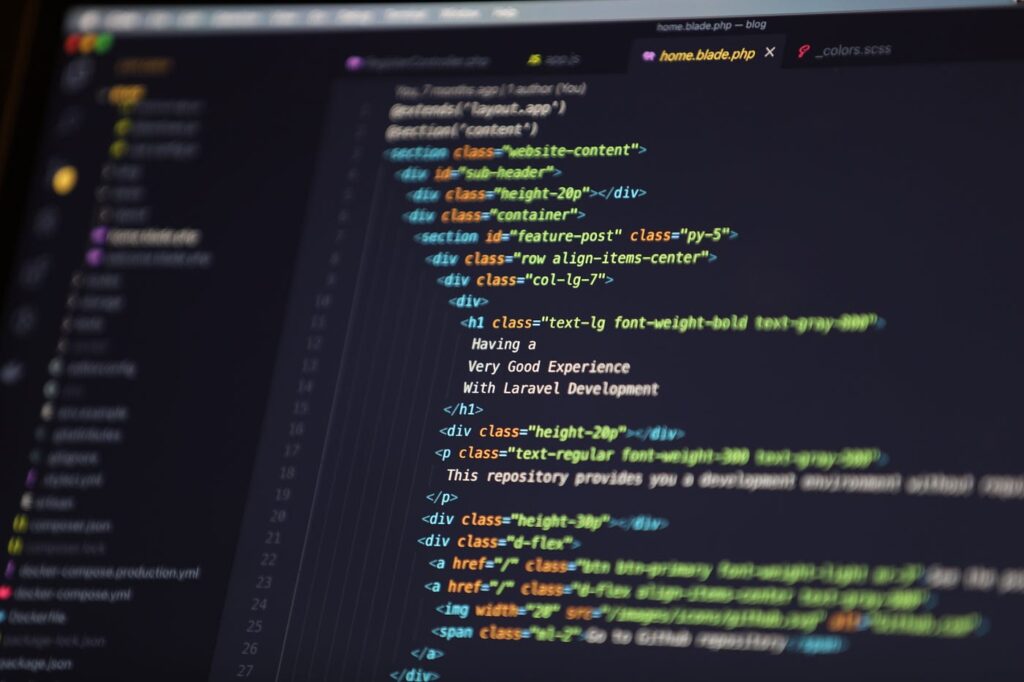
Menginstal Sublime Text Menggunakan Package Manager
Menginstal Sublime Text menggunakan package manager bawaan Linux mungkin memerlukan beberapa langkah tambahan seperti menambahkan kunci GPG, repository APT, dan perintah instalasi. Meski bagi pemula mungkin ini agak merepotkan, namun setelah selesai, Anda dapat dengan mudah mengelola instalasi, pembaruan, dan penghapusan Sublime Text langsung dari package manager.
Instal Sublime Text di Distro Berbasis Debian dan Ubuntu
- Tambahkan kunci GPG dan repository Sublime Text:sh
wget -qO - https://download.sublimetext.com/sublimehq-pub.gpg | gpg --dearmor | sudo tee /etc/apt/trusted.gpg.d/sublimehq-archive.gpg > /dev/null
Tambahkan repository APT:
sh
echo "deb https://download.sublimetext.com/ apt/stable/" | sudo tee /etc/apt/sources.list.d/sublime-text.list
Update daftar paket dan instalasi Sublime Text:
sh
sudo apt update sudo apt install apt-transport-https sudo apt install sublime-text
Instal Sublime Text di Distro Berbasis RHEL dan Fedora
- Impor kunci GPG:sh
sudo rpm -v --import https://download.sublimetext.com/sublimehq-rpm-pub.gpg
Tambahkan repository Sublime Text:
sh
sudo dnf config-manager --add-repo https://download.sublimetext.com/rpm/stable/x86_64/sublime-text.repo
Instal Sublime Text:
sh
sudo dnf install sublime-text
Instal Sublime Text di Distro Berbasis Arch dan Manjaro
- Tambahkan kunci GPG:sh
curl -O https://download.sublimetext.com/sublimehq-pub.gpg && sudo pacman-key --add sublimehq-pub.gpg && sudo pacman-key --lsign-key 8A8F901A && rm sublimehq-pub.gpg
Tambahkan repository ke pacman.conf:
sh
echo -e "\n[sublime-text]\nServer = https://download.sublimetext.com/arch/stable/x86_64" | sudo tee -a /etc/pacman.conf
Update dan instal Sublime Text:
sh
sudo pacman -Syu sublime-text
Instal Sublime Text di OpenSUSE
- Impor kunci GPG:sh
sudo rpm -v --import https://download.sublimetext.com/sublimehq-rpm-pub.gpg
Tambahkan repository Sublime Text:
sh
sudo zypper addrepo -g -f https://download.sublimetext.com/rpm/stable/x86_64/sublime-text.repo
Instal Sublime Text:
sh
sudo zypper install sublime-text
Menginstal Sublime Text Menggunakan Snap
Snap adalah package manager universal yang sudah preinstalled di Ubuntu dan dapat dengan mudah dipasang di distribusi Linux lainnya seperti Linux Mint, Fedora, Rocky Linux, openSUSE, Arch, dan Manjaro. Jika Snap sudah ada di sistem Anda, jalankan perintah berikut untuk menginstal Sublime Text:
sh
sudo snap install sublime-text --classic
Untuk menginstal versi candidate, edge, atau dev dari Sublime Text, kunjungi halaman Snap-nya untuk mendapatkan perintah instalasi yang sesuai.
Menginstal Sublime Text Menggunakan Flatpak
Flatpak adalah package manager universal yang populer dan preinstalled di Fedora, tetapi bisa dengan mudah dipasang di sebagian besar distribusi Linux. Sayangnya, paket Flatpak untuk Sublime Text di repository Flathub belum diperbarui selama beberapa tahun. Jadi, disarankan untuk menggunakan metode lain yang telah disebutkan sebelumnya. Namun, jika Anda ingin tetap menggunakan Flatpak, jalankan perintah berikut:
sh
flatpak install flathub com.sublimetext.three
Menginstal Sublime Text Menggunakan Berkas DEB/RPM
Metode ini sedikit lebih merepotkan dibandingkan metode sebelumnya, tetapi memastikan Anda selalu mendapatkan versi terbaru Sublime Text di sistem Linux Anda. Untuk menginstal Sublime Text menggunakan paket .deb atau .rpm, kunjungi halaman download resmi Sublime Text, klik tautan “direct downloads”, dan pilih paket yang sesuai dengan distribusi Anda.
Setelah mengunduh paket, buka terminal, navigasikan ke direktori download, dan jalankan salah satu perintah berikut sesuai distribusi Linux Anda:
Untuk Debian, Ubuntu, Linux Mint, Zorin OS, Pop!_OS, dll.
sh
sudo dpkg -i sublime-text*.deb
Untuk RHEL, Fedora, CentOS, Rocky Linux, AlmaLinux, dll.
sh
sudo rpm -i sublime-text*.deb
Menggunakan Sublime Text di Linux
Setelah instalasi selesai, Anda dapat menemukan dan meluncurkan Sublime Text dari menu aplikasi Anda. Saat diluncurkan, Anda akan disambut oleh tampilan jendela Sublime Text yang sederhana dan fungsional.
Mengelola Plugin di Sublime Text
Salah satu fitur utama Sublime Text adalah kemampuannya untuk mengelola plugin atau paket. “Package Control” berfungsi sebagai package manager untuk Sublime Text, memungkinkan Anda menemukan, menginstal, dan memperbarui paket langsung dari aplikasi.
- Untuk menginstal “Package Control”, buka menu Tools dan pilih Install Package Control.
- Setelah instalasi selesai, Anda akan menerima notifikasi. Untuk menginstal plugin, buka Preferences dan klik Package Control.
- Di sini, Anda akan melihat berbagai opsi “Package Control” seperti menginstal paket, daftar paket yang terpasang, mengaktifkan paket, dan menghapus paket.
- Untuk menginstal paket baru, klik Install Package, yang akan membuka jendela baru dengan daftar semua paket yang tersedia. Ketik nama paket yang diinginkan (misalnya, Git), dan klik untuk memulai instalasi.
- Setelah instalasi selesai, buka Preferences -> Package Settings untuk memeriksa semua paket yang terpasang dan mengelola pengaturannya.
Menghapus Sublime Text dari Linux
Untuk menghapus Sublime Text dari sistem Linux Anda, yang diinstal melalui package manager atau paket .deb/.rpm, buka terminal dan jalankan perintah sesuai distribusi Linux Anda:
Untuk Debian, Ubuntu, Linux Mint, Zorin OS, Pop!_OS, dll.
sh
sudo apt remove sublime-text
Untuk RHEL, Fedora, CentOS, Rocky Linux, AlmaLinux, dll.
sh
sudo dnf remove sublime-text
Untuk Arch, Manjaro, Black Arch, Garuda, dll.
sh
sudo pacman -Rs sublime-text
Untuk OpenSUSE
sh
sudo zypper remove sublime-text
Jika diinstal via Snap atau Flatpak, jalankan perintah berikut:
via Snap
sh
sudo snap remove sublime-text
via Flatpak
sh
flatpak uninstall com.sublimetext.three
Demikianlah panduan lengkap untuk menginstal Sublime Text di Linux. Dengan metode ini, Anda dapat dengan mudah mengelola instalasi dan pembaruan Sublime Text serta menambahkan plugin yang diperlukan untuk meningkatkan produktivitas Anda. Selamat mencoba dan semoga sukses!